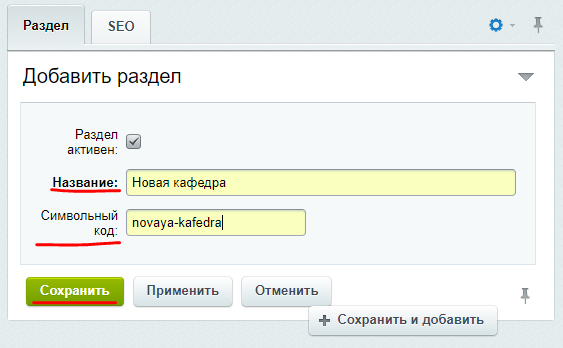Зайдите в административную зону сайта НГУ по ссылке https://www.nsu.ru/bitrix/admin , используя Ваш общеуниверситетский логин/пароль (если Вы их не знаете, напишите на 4141@nsu.ru).
После входа в систему слева вы увидите внутреннюю структуру сайта (см. рисунок*). Зайдите в папку "Контент для факультетов".
*Возможно, Вы увидите меньше папок в административной зоне, так как Вам выдан доступ только для редактирования информации на Вашем факультете.
1. Редактирование информации о кафедре.
Во внутренней структуре сайта выберите "О кафедре (для каждой кафедры)"*. Справа Вы увидите, для каких кафедр уже добавлена информация.
*Для каждой кафедры создается отдельный элемент
Если Вашей кафедры нет в списке, нажмите кнопку "Добавить элемент", далее, во вкладке Элемент введите название кафедры, в поле "Символьный код" введите название кафедры транслитом (английскими буквами), слова нужно разделять дефисом*, включите Визуальный редактор** и в поле ниже введите информацию о кафедре.
*Символьный код должен быть одинаковый везде, где встречается данное поле, для каждой кафедры - свой.
**Более подробно про работу с визуальным редактором Вы можете прочитать здесь
→
После того, как Вы добавили информацию, Вы можете нажать кнопку "Применить" или кнопку "Сохранить"*.
*При нажатии кнопки "Применить", изменения сохранятся, но страница редактирования не закроется. При нажатии кнопки "Сохранить", изменения сохранятся и страница редактирования закроется.
Если Вам нужно отредактировать информацию уже имеющейся в списке кафедры, нажмите левой кнопкой мыши на название кафедры.
Далее во вкладке Элемент выберите Визуальный редактор и в поле ниже введите информацию о кафедре.
Сохраните изменения.
2. Редактирование списка курсов.
Во внутренней структуре сайта выберите "Список курсов". Справа Вы увидите, для каких кафедр уже добавлена информация.
Если Вашей кафедры нет в списке, нажмите кнопку "Добавить раздел", далее, во вкладке Раздел введите название кафедры, символьный код, сохраните изменения.
→
После этого у Вас опять откроется список кафедр, нажмите на название созданной кафедры, затем добавьте два раздела: "Специальные курсы" и "Базовые теоретические курсы" аналогично созданию новой кафедры. (см. картинки ниже)
→→
→→→
После добавления разделов с курсами, Вам необходимо добавить названия курсов. Для того, чтобы это сделать, нажмите на название раздела с курсами, например, "Специальные курсы", после этого нажмите кнопку "Добавить элемент", введите название курса и сохраните изменения (см. картинки ниже). Аналогично добавьте все специальные курсы и базовые теоретические курсы.
→→
В итоге Вы получите список курсов, который потом можно будет отобразить на странице кафедры.
3. Редактирование списка тем работ.
Во внутренней структуре сайта выберите "Список тем работ". Справа Вы увидите, для каких кафедр уже добавлена информация.
Если Вашей кафедры нет в списке, нажмите кнопку "Добавить раздел", далее, во вкладке Раздел введите название кафедры, символьный код, сохраните изменения.
→
После добавления кафедры нажмите на ее название, далее нажмите кнопку "Добавить элемент", введите название темы работы, сохрание изменения, аналогично добавьте все темы работ.
→→
В итоге Вы получите список тем работ, который потом можно будет отобразить на странице кафедры.
4. Редактирование состава кафедры.
Во внутренней структуре сайта выберите "Элементы для состава кафедры". Справа Вы увидите, для каких кафедр уже добавлена информация.
Если Вашей кафедры нет в списке, нажмите кнопку "Добавить раздел", далее, во вкладке Раздел введите название кафедры, символьный код, сохраните изменения.
→
После добавления кафедры нажмите на ее название и добавьте два раздела: "Руководители" и "Преподаватели".
→
После добавления разделов можно добавлять элементы для состава кафедры, нажмите на название раздела, например, "Руководители". Нажмите кнопку "Добавить элемент" и заполните все поля*. Сохрание изменения.
*В поле "Название" указывается должность, в поле "Ссылка" указывается ссылка на профиль преподавателя в системе Pure
→→
Аналогичто добавьте секретаря кафедры и сотрудниов в разделе "Преподаватели"*.
*В разделе "Преподаватели" в поле "Название" указывается ФИО преподавателя и заполняются поля: "Название", "Ссылка" (при наличии) и "ФИО".
5. Редактирование cписка кафедр.
Во внутренней структуре сайта выберите "Список кафедр". Справа Вы увидите, для каких кафедр уже добавлена информация.
Если Вашей кафедры нет в списке, нажмите кнопку "Добавить раздел", введите название, символьный код* Сохраните изменения.
*В остальных полях оставьте "нет"
→
После сохранения изменений, название появится на главной странице кафедры, но без активной ссылки на нее.
Чтобы появилась ссылка на страницу кафедры нажмите на название кафедры и создайте разделы, которые необходимо отобразить на странице кафедры.
5.1 Добавление раздела "О кафедре"
Нажмите кнопку "Добавить раздел", введите название раздела, в поле "Сортировка" поставьте 1*, введите символьный код. При создании раздела Вам нужно будет выбрать пункты, которые необходимо подключить к каждому разделу, т.е., если Вы создаете раздел "О кафедре", то выбираете О кафедре взять из [название вашей кафедры ]**, в остальных пунктах оставляется "нет".
*в поле "Сортировка" указывается порядок, в кором разделы будут отображаться на странице кафедры, если ничего не указывать, порядок разделов будет по алфавиту.
**ВАЖНО: обязательно выбирйте название именно той кафедры, которую Вы сейчас редактируете, иначе на сайте отобразится информация о другой кафедре
→
Сохраните изменения.
После добавления хотя бы одного раздела, название кафедры на странице уже станет кликабельным и можно будет зайти на страницу кафедры.
→
5.2 Добавление раздела "Состав кафедры"
Нажмите кнопку "Добавить раздел", введите название раздела, символьный код, в поле "Сортировка" поставьте 2 и подключите раздел "Руководители" из вашей кафедры.
→
Сохраните изменения.
5.3 Добавление раздела "Преподаватели"
Нажмите кнопку "Добавить раздел", введите название раздела, символьный код, в поле "Сортировка" поставьте 3 и подключите раздел "Преподаватели" из вашей кафедры.
→
Сохраните изменения.
5.4 Добавление раздела "Дисциплины изучаемые на кафедре"
Нажмите кнопку "Добавить раздел", введите название раздела, символьный код, в поле "Сортировка" поставьте 4. В данном разделе подключать отображаемые разделы не нужно, так как в нем будет содержаться еще два раздела: "Базовые теоретические курсы" и "Специальные курсы".
→
Сохраните изменения.
Нажмите левой кнопкой мыши на название раздела "Дисциплины изучаемые на кафедре" и создайте два раздела. Здесь, при создании раздела Вам нужно будет подключить пункты, которые должны отображаться в соответствующем разделе (см. картинки ниже)
→→
→→
Вернитесь в список разделов на странице кафедры.
5.5 Добавление раздела "Перечень примерных тем работ для бакалавров и магистрантов"
Нажмите кнопку "Добавить раздел", введите название раздела, символьный код, в поле "Сортировка" поставьте 5 и подключите раздел "Вывести темы из" из вашей кафедры.
→→
Сохраните изменения.
Также Вы можете ознакомиться с более подробной инструкцией по работе с сайтом на платформе 1С-Битрикс пройдя по ссылке https://dev.1c-bitrix.ru/learning/course/?COURSE_ID=34%D0%BF